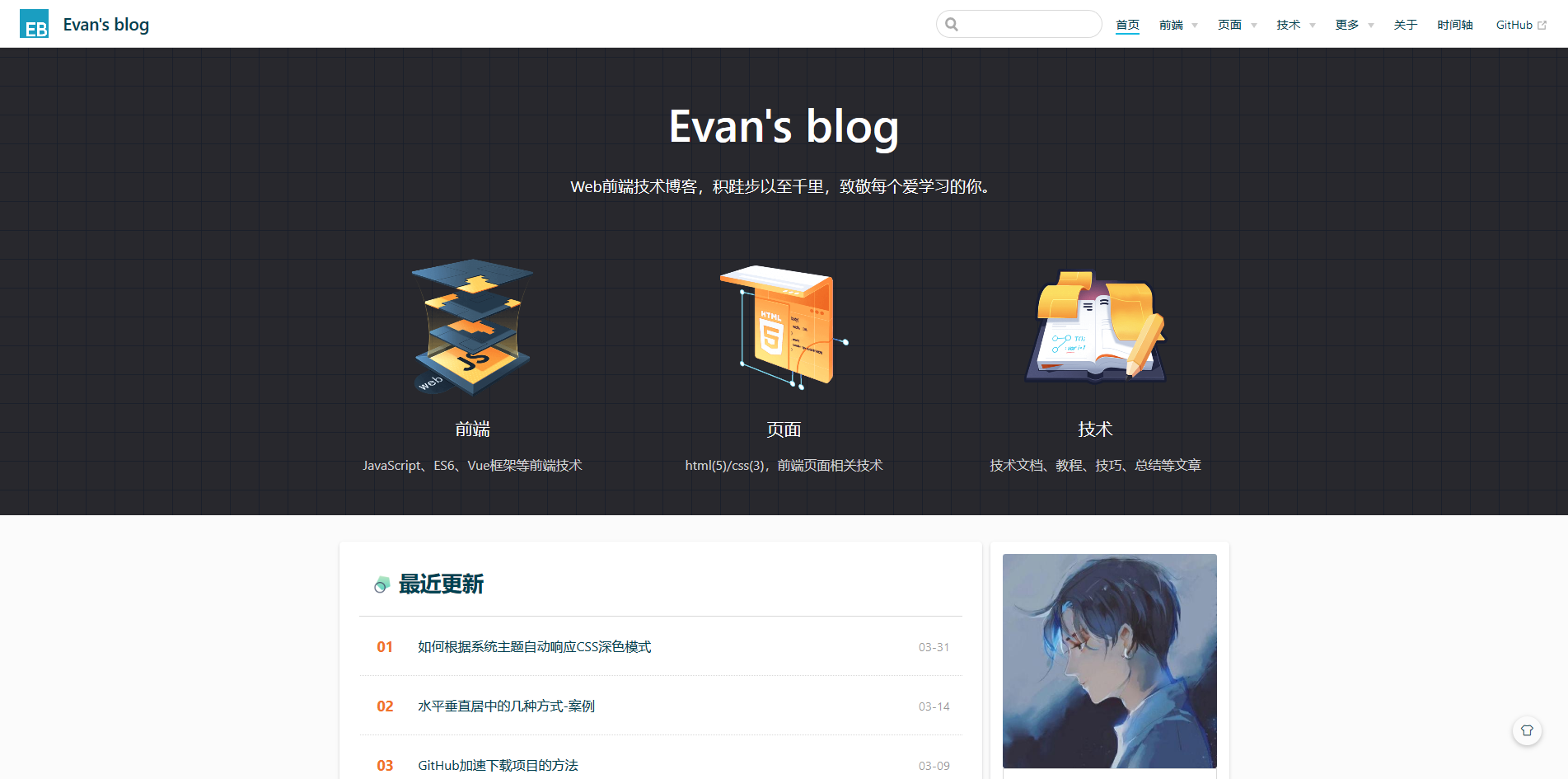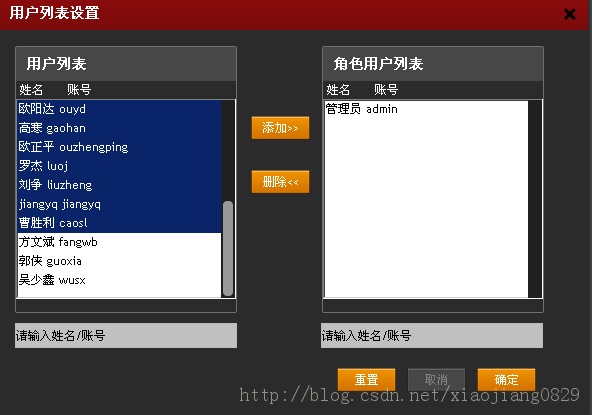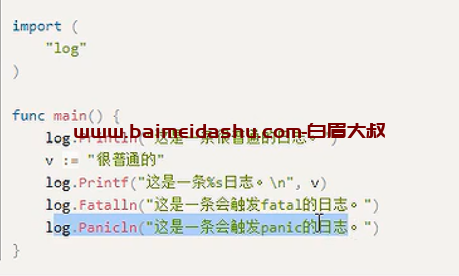1 OIDC 简介 {#1-oidc-%E7%AE%80%E4%BB%8B}
OIDC(OpenID Connect) 是一个身份认证协议,它规定了一套把用户身份信息从授权服务器(身份提供方)传递给客户机应用(身份使用方)的标准流程、格式。
市面上有多种产品支持 OIDC 协议实现单点登录,例如:Keycloak 提供了单点登录(SSO)功能,支持 OpenID Connect、OAuth 2.0、SAML 2.0 标准协议,拥有简单易用的管理控制台,并提供对 LDAP、Active Directory 以及 Github、Google 等社交账号登录的支持,做到了非常简单的开箱即用。
2 Keycloak 部署 {#2-keycloak-%E9%83%A8%E7%BD%B2}
docker run -d -p 8080:8080 --name keycloak -e KEYCLOAK_USER=admin -e KEYCLOAK_PASSWORD=admin -e DB_VENDOR=mysql -e DB_USER=root -e DB_PASSWORD=root -e DB_ADDR=192.168.18.134 -e DB_PORT=3306 -e DB_DATABASE=keycloak -e JDBC_PARAMS='connectTimeout=30' jboss/keycloak
8080端口:keycloak登录界面端口
KEYCLOAK_USER=admin #Keycloak管理员账号
KEYCLOAK_PASSWORD=admin #Keycloak管理员账号密码
DB_VENDOR=mysql #使用mysql数据库
DB_USER=root #数据库用户
DB_PASSWORD=root #数据库密码
DB_ADDR=192.168.18.134 #数据库地址
DB_PORT=3306 #数据库端口
`DB_DATABASE=keycloak #数据库实例
`
3 Keycloak 配置 {#3-keycloak-%E9%85%8D%E7%BD%AE}
登录 Keycloak
http://IP:8080/auth

这里我们账号密码使用的 admin/admin

3.1 创建新域 {#3.1-%E5%88%9B%E5%BB%BA%E6%96%B0%E5%9F%9F}
操作如下图:

编辑名称即可

3.2 创建客户端 {#3.2-%E5%88%9B%E5%BB%BA%E5%AE%A2%E6%88%B7%E7%AB%AF}

编辑客户端 ID;
协议默认选择 openid-connect;
点击保存。

跳转到新页面后,访问类型:选择 confidential;

有效的重定向URL:填写DataEase登录地址,注意后面加星号;

点击保存
3.3 创建用户 {#3.3-%E5%88%9B%E5%BB%BA%E7%94%A8%E6%88%B7}

编辑用户名、邮件地址、名字信息即可;
点击保存;

点击"凭据",设置密码,关闭"临时"

点击"Set Password"完成密码设置。
4 Keycloak 端查看 API 信息 {#4-keycloak-%E7%AB%AF%E6%9F%A5%E7%9C%8B-api-%E4%BF%A1%E6%81%AF}
登录Keycloak,进入"领域设置",在"通用"中点击 "服务路径"中的"OpenID Endpoint Configuration"可打开openid-configuration页面,如下图

留存此页面,用于 DataEase OIDC 配置参考

点击"客户端",选择新建的客户端,点击"凭据"查看secret。(拷贝密钥,DataEase配置OIDC中会使用)

5 DataEase 端关联 Keycloak {#5-dataease-%E7%AB%AF%E5%85%B3%E8%81%94-keycloak}
登录 DataEase,选择"系统管理--系统参数--OIDC设置"

填写说明:
Auth Endpoint :此设置定义 OIDC 提供程序的授权终端节点URL。
eg: http://\<keycloak\>/auth/realms/dataease/protocol/openid-connect/auth
Token Endpoint 此设置定义 OIDC 提供程序的令牌信息获取地址URL。
eg: http://\<keycloak\>/auth/realms/dataease/protocol/openid-connect/token
Userinfo Endpoint:此设置定义 OIDC 提供程序的用户信息获取地址URL
eg: http://\<keycloak\>/auth/realms/dataease/protocol/openid-connect/userinfo
Logout Endpoint:此设置定义 OIDC 提供程序的用户信息获取地址URL
eg: http://\<keycloak\>/auth/realms/dataease/protocol/openid-connect/logout
ClientId:此设置定义为 OIDC 提供商提供的客户端 ID
eg: de-cli
在Keycloak中选择"客户端",查看创建的ID。
Secret:此设置定义OIDC 的提供商提供的客户端密钥
eg: w4yte46ur67ityf76ue46ur67tfy
在Keycloak中选择"客户端",选择创建的ID并查看密钥。
scope:此设置定义在身份验证期间要请求的 OpenID Connect 作用域
eg: openid profile email
redirectUrl:跳转服务地址URL
`eg:http://<dataease>/sso/callBack
`
6 配置完成 {#6-%E9%85%8D%E7%BD%AE%E5%AE%8C%E6%88%90}
访问 DetaEase 登录页面,选择 OIDC,即可切换到 Keycloak 登录界面。

使用在 keycloak 创建的用户登录

完成登录

 51工具盒子
51工具盒子